Stripe
In diesem Artikel finden Sie alle Informationen, die Sie zur Einrichtung des Zahlungsanbieters Stripe für Ihre Shopping App benötigen.
Sie können Stripe bei Shopgate für die unten gelisteten Marktplätze mit der nachfolgenden Zahlungsart freischalten:
| Kreditkarte | |
| USA | Ja |
| UK | Ja |
| Deutschland | Ja |
| Österreich | Ja |
| Schweiz | Nein |
| Polen | Nein |
| Frankreich | Nein |
Erforderliche Informationen
Halten Sie die folgenden Informationen bereit, bevor Sie mit der Einrichtung von Stripe als Zahlungsmethode bei Shopgate beginnen.
| Kontoinformationen | Beschreibung |
| Live Secret Key |
Das ist der Key zu Ihrem Stripe Live System und wird benötigt, um eine Verbindung zwischen Ihrem Stripe-Konto und Shopgate herzustellen. |
| Live Publishable Key |
Dieser Key ermöglicht die Nutzung der zusätzlichen Einstellungen für die Zahlungsmethode. Die Angabe ist Pflicht – auch wenn Sie keinen Gebrauch davon machen. |
| Transaction Type |
Wählen Sie einen Transaktionstyp für den Zahlungserhalt. |
| Unterstützte Kreditkartentypen |
Die Kreditkartentypen, die Sie bei Stripe konfiguriert haben. |
Stripe als Zahlungsart hinzufügen
Um Stripe als Zahlungsmethode in Ihrem mobilen Shop verfügbar zu machen, führen Sie die folgenden Schritte durch:
- Loggen Sie sich in Ihren Shopgate-Adminbereich ein.
- Gehen Sie zum Menüpunkt Einstellungen → Zahlungsarten.

- Navigieren Sie zu dem Bereich "Zahlungsart hinzufügen" und beginnen Sie Stripe in das Suchfeld "Wählen Sie ein Zahlungsart" einzutippen. Anschließend wählen Sie die Zahlungsmethode aus, indem Sie darauf klicken.
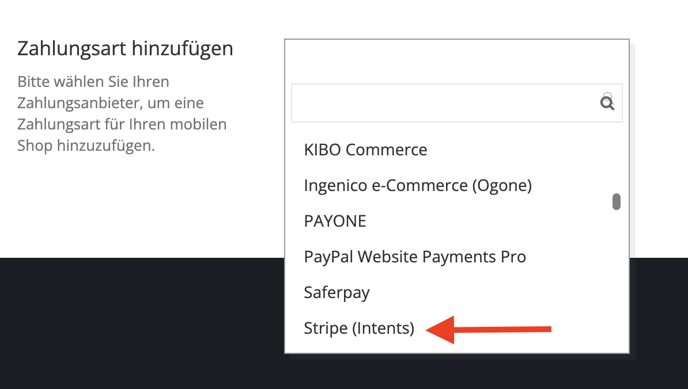
- Tragen Sie in dem sich öffnenden Pop-up-Fenster Ihre Stripe-Konto-Informationen ein. Wählen Sie die gleichen Kreditkartentypen aus, die Sie für Ihr Stripe-Konto eingerichtet haben. Ihre Konto-Informationen werden automatisch validiert.
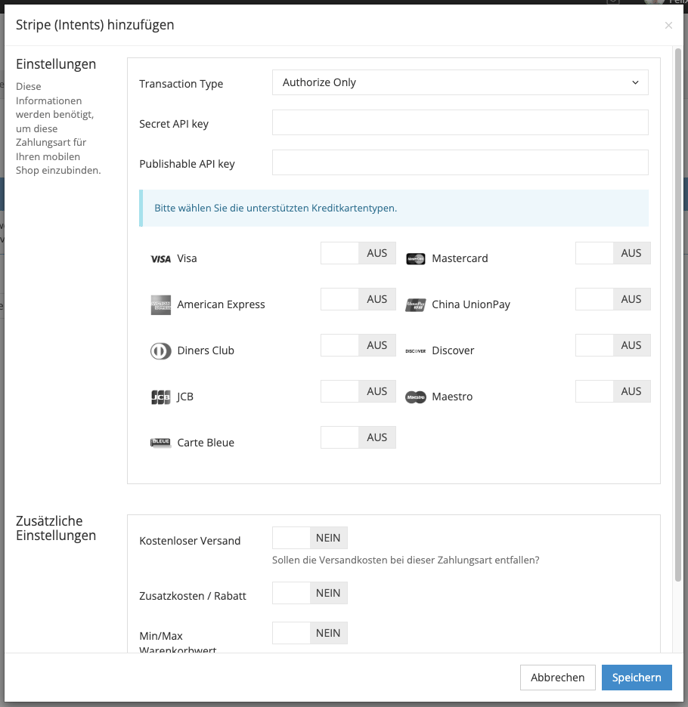
- Darüber hinaus können Sie zusätzliche Einstellungen für die Zahlungsmethode einrichten. Kostenloser Versand, Zusatzkosten/Rabatt und ein Min/Max Betrag für den Warenkorbwert. Wenn Sie eine oder mehrere der Funktionen nutzen möchten, aktivieren Sie diese und geben den gewünschten Betrag an.
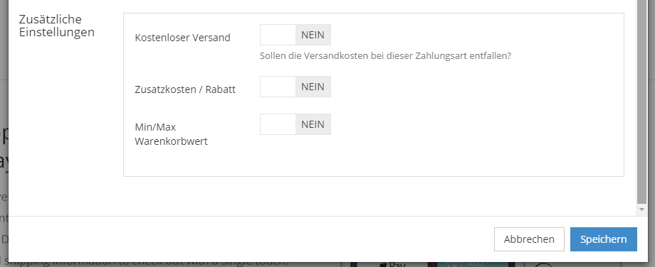
- Speichern Sie Ihre Angaben ab.
Das war's! Stripe wurde erfolgreich als Ihr Zahlungsanbieter für Kreditkarten eingerichtet.
Wo finde ich die erforderlichen Informationen?
Sowohl den Live Secret Key als auch den Live Publishable Key finden Sie in Ihrem Stripe-Konto. Loggen Sie sich dazu einfach in Ihren Stripe-Account ein und rufen die Account Settings auf.
Wählen Sie in dem Pop-up-Fenster den Menüpunkt "API Keys" aus - dort werden Ihnen die benötigten Keys angezeigt. Kopieren Sie den jeweiligen Key und übertragen Sie ihn in das dafür vorgesehene Feld der Stripe-Konfigurationsseite in Ihrem Shopgate-Adminbereich (Schritt 4 des vorangegangenen Kapitels "Stripe als Zahlungsart hinzufügen").